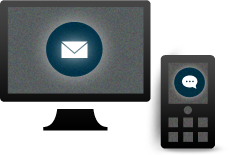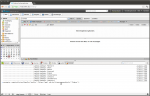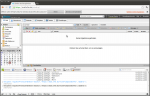In diesem Artikel hatten wir schon beschrieben, welche Einstellungen Sie im Firefox machen müssen, damit sich bei einem Klick auf einen mailto: Link, der EFM Zimbra Webmailer öffnet und gleich den Dialog zum Schreiben einer neuen Mail startet. Da Googles Chrome Browser immer populärer wird, folgt in diesem Blog die Beschreibung, wie man das im Chrome einrichten kann.
Im ersten Schritt müssen Sie Chrome öffnen, und sich in Ihrem EFM Zimbra Account einloggen. Danach drücken Sie F12 (unter Windows und Linux geht auch Umschalt-Strg-J auf dem Mac ist dass Alt-Cmd-J). Daraufhin erscheint die Chrome Javascript Console (evtl. müssen Sie noch explizit auf “Console” klicken).
Am Prompt in der Console geben Sie nun folgende Zeile ein:
navigator.registerProtocolHandler(‘mailto’,'https://mail.efm.de/?view=compose&to=%s’,'Zimbra’); und bestätigen mit Enter. Es sollte jetzt eine Dropdown Aufforderung im Chrome eingebelndet werden, die Sie bestätigen müssen.
Sollte diese Aufforderung nicht erscheinen (das ist offenbar bei der neueren Chrome Versionen der Fall), müssen Sie anders vorgehen. Überschreiben Sie in der Chrome Adresszeile die dort stehende URL mit javascript:navigator.registerProtocolHandler(‘mailto’,'https://mail.efm.de/?view=compose&to=%s’,'Zimbra’)
Nun sollte die Dropdown Aufforderung erscheinen. Nachdem Sie diese bestätigt haben, wird künftig beim anklicken von mailto: Links immer der Zimbra Webmailer genutzt. Auch hier gilt: wenn Sie noch nicht in Ihrem EFM Zimbra Account angemeldet sind, müssen Sie sich zuerst authentifizieren. Danach öffnet sich dann gleich der Dialog zum erstellen einer neuen Mail. Der Empfänger wird bereits in das “An:” Feld eingetragen.